WPS云文档怎么用?
WPS云文档允许用户存储、同步和共享文档在线。首先,确保安装WPS Office并登录您的账户。打开WPS应用,选择或创建一个文档,然后点击“文件”菜单中的“保存到云文档”。文档会自动保存并同步到云端。您可以在任何设备上通过WPS Office访问这些云文档,也可以通过“共享”功能与他人分享文档,实现协作编辑。
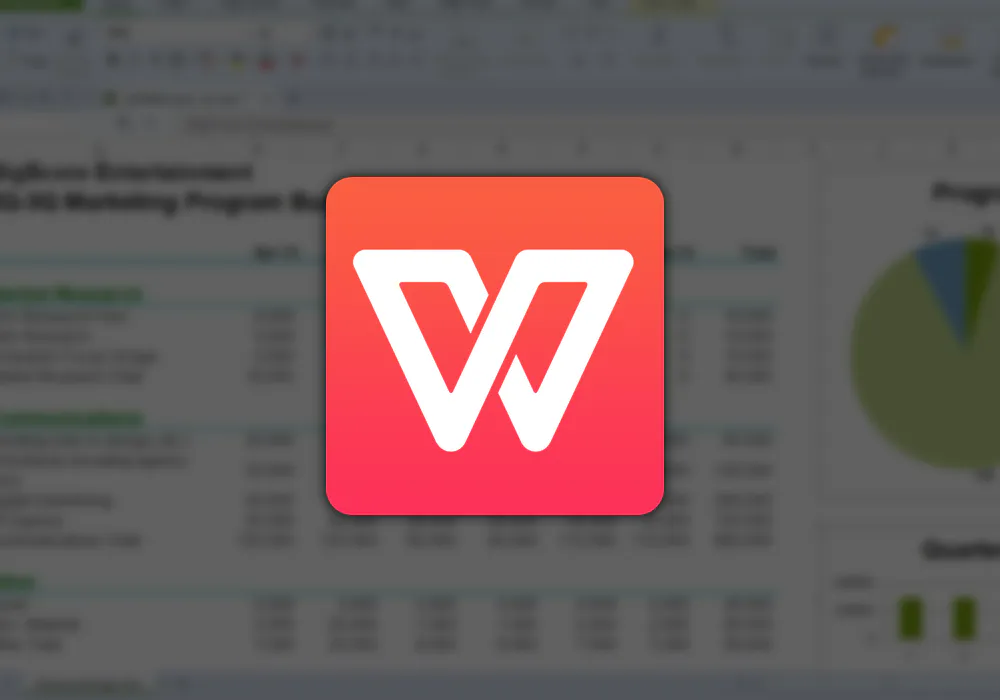
WPS云文档基础介绍
什么是WPS云文档
-
定义与性质:WPS云文档是WPS Office提供的一个在线存储服务,允许用户将文档、表格、演示等文件保存到云端。这使得文件可以跨平台访问,并从任何设备上获取。
-
便捷性与访问性:用户可以随时随地通过互联网连接访问这些文档,不受地理位置的限制。无论是在办公室、家中还是在外出途中,都能轻松访问和编辑文档。
-
安全性:WPS云文档提供了文件的自动备份和加密传输,确保用户数据的安全和隐私。即使本地设备出现问题,文件依然可以安全存储在云端。
WPS云文档的主要功能
-
文件存储与同步:WPS云文档不仅仅是一个在线存储空间,它还能自动同步用户在不同设备上的操作,确保所有更改都实时更新,支持多设备间的无缝工作体验。
-
共享与协作:WPS云文档支持文件共享功能,用户可以邀请其他人查看或编辑文档,支持设置不同的权限,如只读、编辑等,这使得团队协作更为高效。
-
版本控制:WPS云文档提供版本控制功能,用户可以查看文件的历史版本,并在需要时恢复到任何一个先前的版本。这一功能对于处理复杂项目和文档非常有用,可以避免意外的信息丢失。
开始使用WPS云文档
如何创建WPS账户
-
访问官网:首先,打开浏览器并访问WPS官网。在网站的首页上,找到并点击“注册”按钮,这是创建新账户的第一步。这个过程简单直观,为用户提供了快速入门的方式。
-
填写信息:在注册页面,输入您的邮箱地址或手机号码,并设置一个安全的密码。WPS可能会要求验证邮箱或手机,以确认您的身份,确保账户的安全性。此步骤是为了验证您的身份真实性,防止滥用和保护账户安全。
-
完成注册:按照屏幕上的指示完成剩余的注册步骤,包括接受服务条款和隐私政策。完成这些后,点击“创建账户”按钮,您的WPS账户便创建成功。此后,您可以使用这个账户访问WPS的各种云服务和办公工具,全面启动您的数字办公环境。
如何上传和保存文件到云文档
-
登录账户:首先,启动WPS Office应用程序,并使用您的账户信息登录。登录后,您将能够访问所有与您的账户关联的云服务功能,包括云存储和文件同步。这一步骤是连接到WPS云服务的关键,确保您的所有设备都能访问到最新的文件。
-
上传文件:在WPS Office的界面中,找到并点击“文件”菜单,选择“保存到云文档”。您也可以直接将文件拖拽到WPS云文档客户端或通过网页版上传,这样文件就会被上传到您的云存储空间中。这提供了一个简便的方式来保证文件在云端的安全和可访问性。
-
保存更改:在编辑文档后,点击工具栏上的“保存”图标或使用快捷键Ctrl+S保存更改。确保您选择的是保存到云文档的选项,这样文件便会自动同步到云端,并可在其他设备上访问。这个过程不仅确保了文件的实时更新,还提供了一个安全的备份,使得文件管理更加高效和安全。
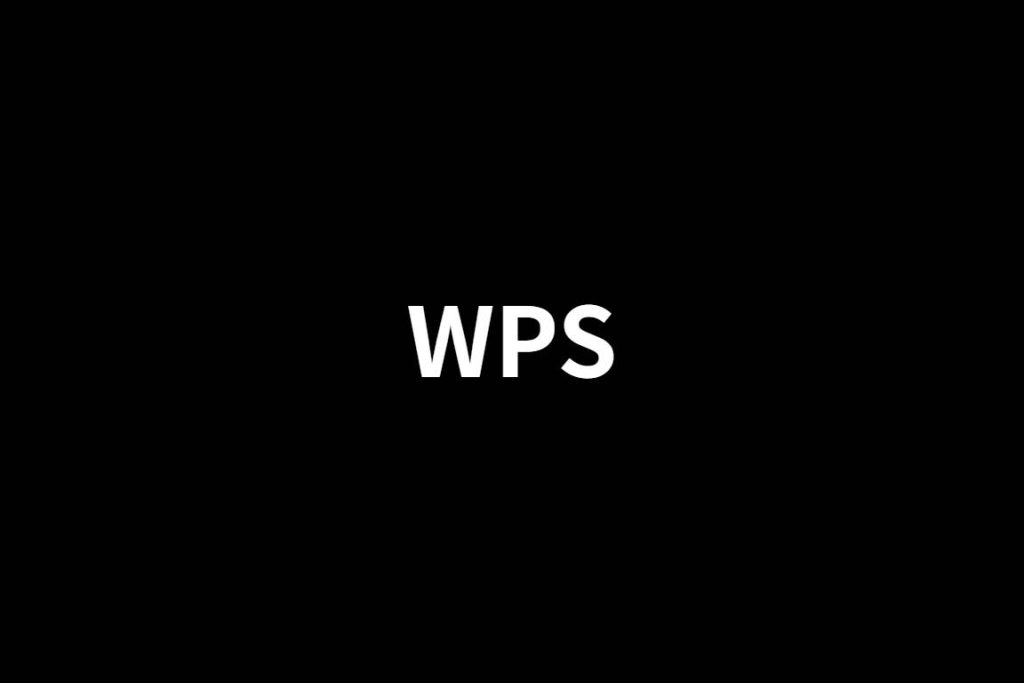
WPS云文档的存储特性
文件存储空间和限制
-
默认存储容量:WPS云文档为注册用户默认提供一定的免费存储空间,通常为1GB至3GB之间,用户可免费上传和管理常规办公文档,满足日常使用需求。
-
付费升级服务:对于存储需求较大的用户,WPS提供多种会员订阅方案,用户可通过付费升级获取更大的云存储容量,例如20GB、100GB甚至更高,以支持更多文件的长期保存。
-
单个文件大小限制:WPS云文档对上传文件的大小有一定限制,一般单文件不能超过1GB。虽然对于大部分办公文件而言足够,但上传高清视频或大型工程文件时需特别注意此限制。
文件安全和加密措施
-
传输加密技术:WPS云文档在文件上传和下载过程中采用SSL加密技术,确保数据在传输途中的安全,防止黑客窃取或篡改文件内容,保障用户数据不被泄露。
-
服务器数据保护:所有存储在云端的文件会分布式保存在多个数据中心,具备容灾能力,即使部分服务器发生故障,文件仍能安全恢复,有效降低数据丢失风险。
-
权限与访问控制:WPS云文档提供详细的权限设置功能,用户可以为文件设置只读、可编辑、禁止下载等权限,同时还能通过密码或链接限制访问人群,提升文件访问的安全性和可控性。
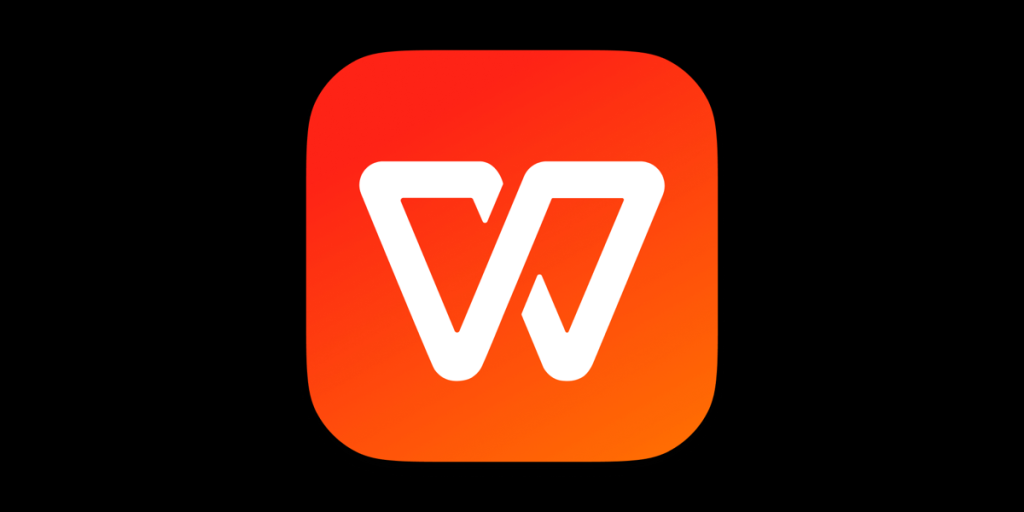
文件管理和组织
如何在WPS云文档中管理文件
-
创建文件夹分类:用户可以在WPS云文档中自定义创建多个文件夹,用于分类存放不同类型的文件,如工作文档、学习资料、项目文件等,帮助提升文件查找和整理效率。
-
批量管理操作:WPS支持对多个文件进行批量操作,包括移动、删除、重命名、下载等。通过勾选文件并选择操作按钮,可一次性处理多个文件,节省大量时间。
-
右键功能快捷操作:在WPS云文档中,用户可以通过右键菜单快速执行常见管理任务,如复制链接、设定权限、收藏等,提升操作流畅性和管理效率,特别适用于高频文件操作的用户。
文件分类和搜索技巧
-
标签分类管理:除了文件夹,用户还可以为文件打上自定义标签,例如“待审核”“已完成”“合同资料”等,便于后续通过标签快速筛选对应内容,提高查找效率。
-
智能搜索功能:WPS云文档内置搜索栏支持关键词模糊搜索,可通过文件名、内容、创建时间等条件快速定位目标文件,特别适合文件较多的用户使用。
-
排序与筛选功能:用户可按文件名、修改时间、类型等多种方式进行排序,或利用筛选功能只显示某类文件,比如只看表格或文档。这种组合方式使文件管理更精准,适合处理大量文档场景。

协作与共享功能
如何共享WPS云文档文件
-
生成共享链接:用户可在文件右键菜单中选择“共享”,系统会生成一个云端链接,可直接复制并发送给他人,方便快捷地实现文件传递与共享。该方式无需接收方注册账号即可查看,适合临时共享场景。
-
设置访问权限:WPS支持设置不同的共享权限,如“仅查看”“可编辑”“设置密码”“禁止下载”等。通过权限控制,用户可根据具体需求对共享对象进行细致管理,保障文档安全性。
-
通过邮箱或微信分享:除了链接共享,还可以通过邮箱邀请协作者,或在微信中直接发送文档邀请,适用于熟人、同事之间的协同办公,操作方式更加人性化、平台兼容性更强。
协作编辑的工作流程
-
多人同时编辑:WPS云文档支持多人同时在线编辑同一个文档,所有更改会实时同步,团队成员可以在不同设备、不同地点进行高效协作,特别适合远程办公或小组项目。
-
编辑记录追踪:系统会自动记录每位用户的编辑痕迹,并标明是谁在什么时间做了哪些修改。通过查看编辑历史,可有效防止误删、误改,提升文档可控性与协作透明度。
-
内置评论与回复功能:在协作过程中,用户可以在文档中添加评论,并对他人的意见进行回复。这种交流方式便于就某个具体内容进行快速沟通,节省来回沟通时间,提高整体协作效率。
WPS云文档可以离线使用吗?
WPS云文档如何与他人协作编辑?
WPS云文档的文件会自动保存吗?
可以的。易翻译支持多种文件格式的翻译,包括 Word、Excel、PPT、PDF…
Telegram删除账号需要通过官网完成,而不是在应用内操作。用户需访问Tele…
打开LINE应用后,在登录界面选择“使用邮箱/电话号码登录”或“使用QR码登录”…
匯出LINE聊天記錄可透過內建功能完成。進入欲保存的聊天室,點選右上角選單,選擇…
若卸載LINE,手機內的聊天記錄會一併被刪除,重新安裝後無法自動恢復。除非事先透…
WPS安装很简单,先从WPS官网或应用商店下载适用于Windows或Mac的安装…

